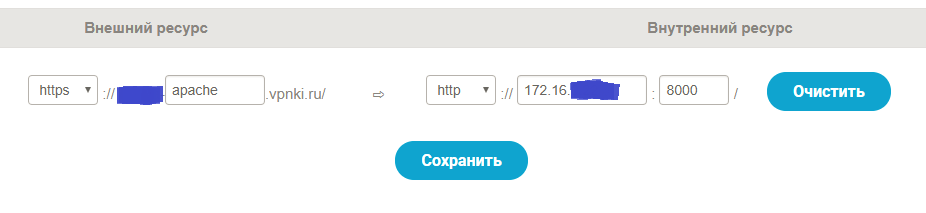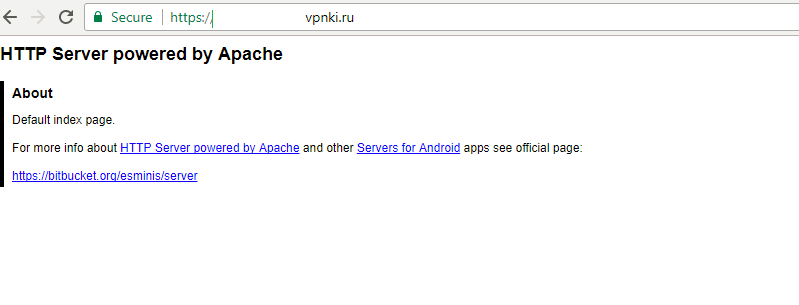ВЕБ-СЕРВЕР НА ANDROID В ИНТЕРНЕТ. НАСТРОЙКА И БЕЛЫЙ IP АДРЕС
опубликовать ваш Web сервер на Андроид в Интернет с VPNKI
Уровень сложности конфигурации – 2 из 5. / Время на прочтение и реализацию – 20-30 минут.
Веб-сервер "в кармане" не является какой-то новостью. Да, он может там находиться если на Андроид установить Web сервер.
Однако, с VPNKI эта возможность становится еще более интересной. С VPNKI ваши пользователи смогут иметь доступ к вашему карманному серверу из любой точки Интернета.
Ставим Apache
Итак, ставим веб-сервер Apache на ваш телефон или планшет с Android. Я ставил вот этот сервер по ссылке.
https://play.google.com/store/apps/details?id=com.esminis.server.apache&hl=ru
Рутовый доступ не нужен. Ставите приложение, а затем в нем выбираете версию Apache для установки. Я выбрал 2.4.29.
После установки все выглядит приблизительно так.
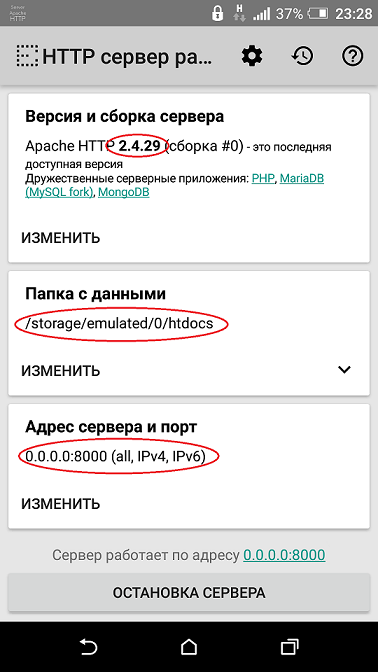
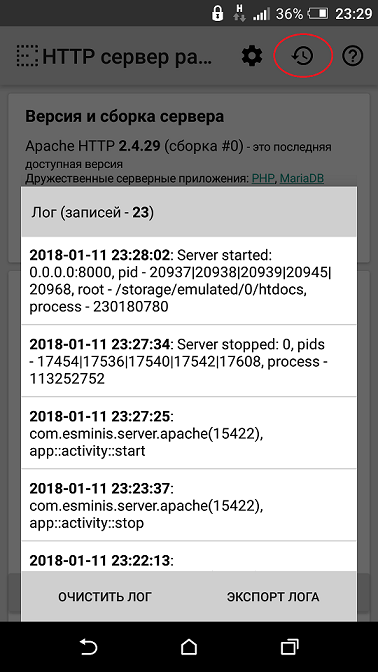
Запускайте сервер. Он будет работать на всех интерфейсах и адресах вашего Android. Об этом чем свидетельствует надпись 0.0.0.0. А вот порт для подключений по умолчанию - 8000. Я его не менял и оставил так.
Корень сервера с вашими файлами находится (в моем случае) /storage/emulated/0/htdocs .
Настраиваем туннель VPNKI
Если у вас еще нет туннеля к VPNKI, то вы легко его установите. Начните с настройки туннеля на сайте VPNKI. Затем настройте свой телефон, например, по такой инструкции.
https://vpnki.ru/settings/android/settings-android
Установите соединение. Затем при помощи любой утилиты проверьте что все работает. Выполните пинг адреса 172.16.0.1 с вашего смартфона.
Например, при помощи утилиты Ping & Net https://play.google.com/store/apps/details?id=com.ulfdittmer.android.ping&hl=ru .
Если все ок, то двигайтесь дальше.
Настраиваем "Публикацию URL"
Это несложная процедура позволит вам "выставить" свой сервер на Андроиде в сеть Интернет.
Для этого зайдите на страницу "Публикация URL" нашей системы и заполните поля внешнего и внутреннего ресурса. В качестве внешнего ресурса вы можете придумать имя. У меня это apache. В качестве внутреннего ресурса укажите адрес туннеля, ведущего к вашему Android. Порт, конечно, 8000.
После того, как сохраненные вами настроки вступят в силу можно попытаться обратиться из сети интернет по опубликованному доменному имени:
https//<вырезано>-apache.vpnki.ru .
Вы должны будете увидеть тестовую страницу веб-сервера, расположенного на вашем смартфоне Android.
Если что-то не получилось или что-то неверно описано, то задавайте вопросы на форуме https://vpnki.ru/questions/support-forum/blog-news.
Рекомендации по выбору тарифа
Если вы не планируете передачу видео трафика, то мы рекомендуем вам начинать с выбора тарифа PLAN-MYDEV. Если передача видео будет осуществляться, то стоит сразу начинать с PLAN-VIDEO. Если скорости хватать не будет, то в любое время вы можете изменить тариф на более скоростной.
Если вы используете нашу систему для решения бизнес задач, то начинайте с аналогичных тарифов с приставкой BUSINESS-.
Контролировать объем переданного трафика вы можете на странице с графиками использования.
Узнать реальную скорость своего VPN соединения вы можете утилитой iperf3 на странице "Инструменты". Стоит отметить, что вопрос скорости передачи полезных данных будет зависеть от трех факторов:
- от типа используемого протокола VPN;
- типа транспортного протокола - TCP или UDP;
- физической удаленности вашего устройства от нашего сервера.
Худшим вариантом по скорости окажется вариант, когда в качестве транспортного протокола для VPN соединения используется TCP. При этом ваше устройство размещено далеко от сервера VPNKI. В этом случае, реальная скорость передачи данных будет определяться необходимостью подтверждения передачи каждого пакета в протоколе TCP.
ДОПОЛНИТЕЛЬНО ПО ТЕМЕ КОНФИГУРАЦИИ УДАЛЕННОГО ДОСТУПА
Кроме настройки по этой инструкции вам могут пригодиться другие примеры конфигурации и использования системы.
- Рабочий стол через RDP и OpenVPN. Ссылка здесь.
- Выставить FTP сервер через проброс TCP порта. Ссылка здесь.
ОБЩАЯ ИНФОРМАЦИЯ О БЛИЗКИХ ТЕМАХ
По ссылкам ниже вы можете ознакомиться с информацией, связанной с темой VPN соединений.
- Немного более подробно про IP адреса. Можно прочитать на нашем сайте.
- Про удалённый доступ к компьютеру можно. Можно почитать на нашем сайте.
- Про VPN и протоколы можно почитать здесь.
- Про выход в Интернет через VPN и центральный офис. Можно почитать здесь.
- Просмотров: 29020